오늘 피피티 템플릿 배경에는 옷의 가슴 주머니를 포인트 디자인으로써 하나 담아보려고 했는데요.
아주 심플하게, 또 재밌게 담을 수 있는 포인트 하나면 충분히 예쁘게 피피티 배경을 만들 수 있답니다.
즉 내가 만들어야 되는 어떤 주제가 있을 때 그 안에서 이러한 소스 하나를 찾고 선택해 보면 좋을 것 같습니다.
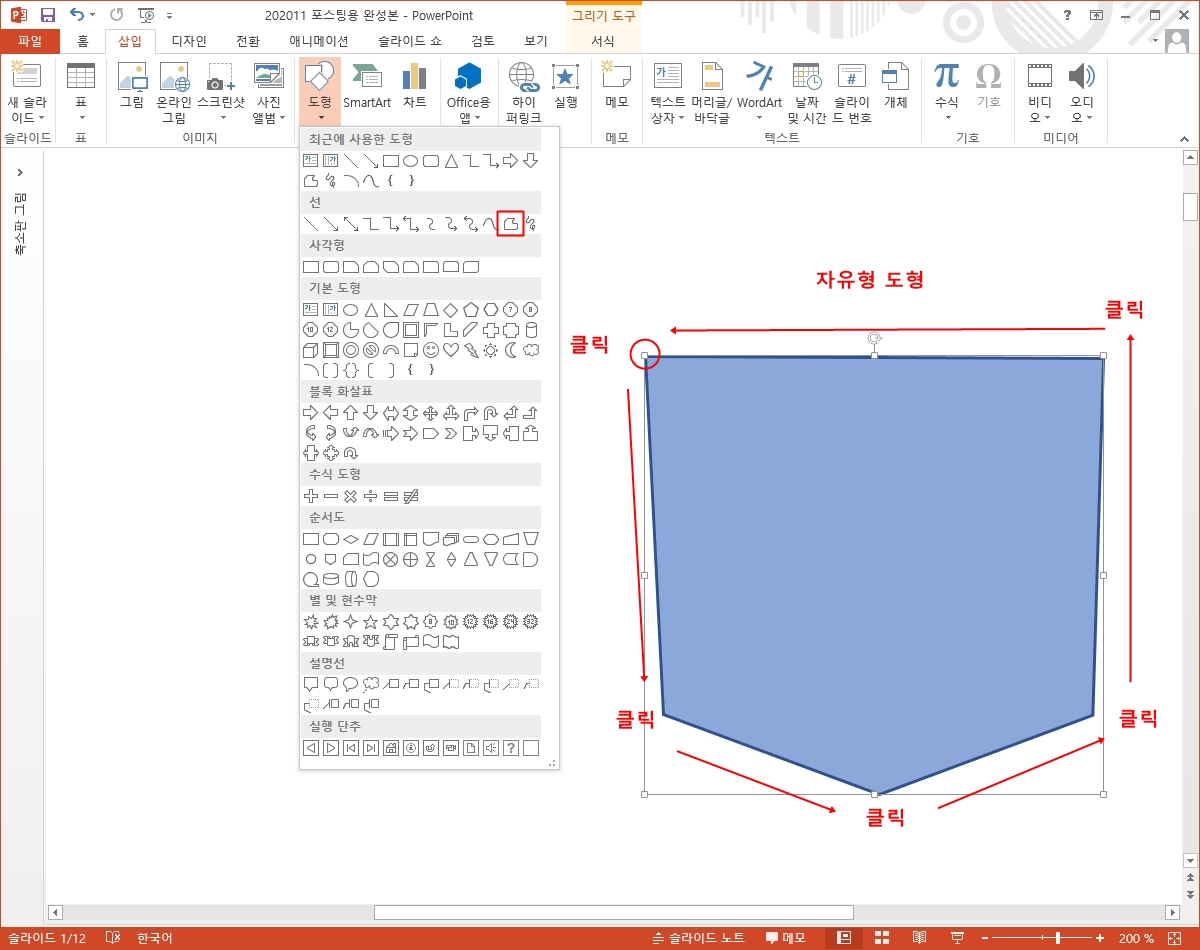
일단 저는 자유형 도형을 이용해서 오각형 스타일을 주머니 모양을 기보넉으로 만들어 줬구요.
클릭~ 클릭~ 시작했던 클릭 지점으로 이어가면 됩니다.

그리고 점 편집을 통해서 좀 더 부드럽고 예쁘게 디테일을 살려주면 되는데요.
상단을 오목하게 만들어 준다는 것 정도만 기억해 주시면 되겠네요.

해당 도형에는 좀 더 입체적인 느낌도 담아내 보고자 그라데이션 채우기를 했는데요.
모두 기본 색상을 통해서 간단하게 선형 그라데이션이면 됩니다.
다음으로는 같은 도형을 복사해서 크기만 줄여주고
선 스타일을 점선으로 바꿔서 두개 정도를 배치해 주면 박음질된 라인을 표현할 수 있답니다.

상단의 입구 부분을 피피티 점 편집을 통해서 오목하게 만들어 줬다는 것은 그것의 입체적인 표현을 하겠다 라는 거였잖아요?
그것을 제대로 표현할 수 있는 방법은 그림자 효과겠죠?
저는 원 도형을 이용해서 직접 개체를 만들어 줬구요.
블랙에 투명도, 그리고 부드러운 가장자리 효과면 됩니다.

여기에 좀 심심하면 문구용품 아이콘 정도만 배치해주는 것으로써 간단히 예쁘게 디자인을 살려줄 수 있을 것이구요.

피피티 배경 템플릿에는 해당 옷 주머니를 작게 포인트로 배치해서 넣어주는 식으로 처리했습니다.
기본적으로 그 주머니 디자인을 무채색으로 했기 때문에
본문 컨텐츠로 무채색으로 진행해 예시를 만들어 봤는데요.
유색이어도 상관은 없겠습니다.

근데 뭔가 더 넣고 싶다?! 그럼 옷 자체의 그 모습을 담아줘도 될거에요.
저는 티셔츠를 입은 사람의 목 부분을 역시나 기본 도형으로 간단히 만들어 줘보기도 했구요.

포켓이라는 특성을 생각해 그 안에 다른 것들을 이렇게 담아봐도,
색상을 다양하게 써봐도 재밌겠죠?

ppt 비즈캠에서 무료로 템플릿을 공유하고 있어요
오늘은 하나의 공지글을 남겨 드리고자 하는데요. 바로 제가 ppt 디자인과 관련된 정보, 팁을 나누는 과정에서 예시로 만든 템플릿 소스들을 함께 연습해 보면서 발전해 나갈 수 있도록 무료로
bizcam.tistory.com
'오피스 강의 > PPT 파워포인트' 카테고리의 다른 글
| 오늘은 다리미 줄로 파워포인트 배경 만들어요 (0) | 2021.05.18 |
|---|---|
| 마우스 줄로 ppt 배경 레이아웃 만들기 (0) | 2021.05.17 |
| 파워포인트에 두더지 게임을 담아본다면 어떻게 활용할까 (0) | 2021.05.14 |
| ppt 디자인 색감 참 중요하죠 (0) | 2021.05.12 |
| 파워포인트 배경 컨셉 뭐 좋아하세요 (0) | 2021.05.11 |




댓글